- публикация Amy Shao 19.11.25 Представляем долгожданное обновление VSDC ...
- qqПривет, я Маттеа Уортон, обожаю путешествовать и снимать видео. Три года ...
- published Amy Shao 6/10/25 Наконец, ожидание чего-то нового подошло к к...
- В предновогодней суете так хочется завершить все дела и оставить заботы в у...
Как быстро добавить таймер в видео
Таймер в видео - это удобный инструмент, позволяющий подчеркнуть продолжительность действия. Их часто добавляют в таймлапсы, видеоинструкции и спортивные ролики. Кроме того, таймер с обратным отсчётом времени идеально подходит для создания интриги в начале сцены.
Вставить таймер в видео можно двумя простыми способами:
- Вы можете добавить таймер в бесплатном редакторе VSDC в процессе монтажа.
- Вы можете скачать бесплатное стоковое видео с обратным отсчётом и просто добавить его в клип в качестве самостоятельного фрагмента.
Ниже мы детально расскажем, как применить каждый из способов.
Как добавить таймер в видео, используя редактор VSDC
В меню VSDC есть специальный инструмент, позволяющий быстро создать классического вида таймер и добавить его на сцену.
Весь процесс займёт у вас несколько минут:
- Установите VSDC на компьютер, запустите программу и импортируйте своё видео.
- В меню слева найдите иконку "T" и выберите опцию "Счётчик".
- Во всплывающем окне выберите "По всей длительности родителя", если вы хотите, чтобы отсчёт времени продолжается на протяжении всего видео. Если таймер должен быть показан временно, выберите опцию «С позиции курсора».
- Вручную разместите таймер на сцене.
Как только вы добавили таймер, вы сможете настроить формат цифр и формат отсчёта. Цифры в данном случае форматируются в обычном текстовом редакторе – он откроется сверху. Задайте желаемый размер, шрифт, уровень прозрачности, контур и прочие параметры.
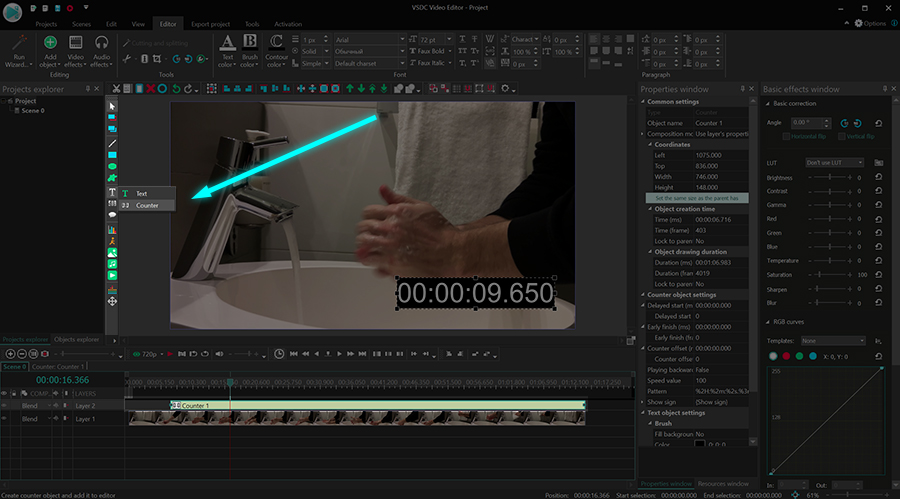
Чтобы откорректировать формат отсчёта, перейдите в Окно свойств справа и используйте следующие настройки:
Проигрывать с конца – переключите с «Нет» на «Да», если вы хотите, чтобы таймер на видео вёл обратный отсчёт.
Длительность отображения объекта – если вы планируете отображать таймер на видео в течение ограниченного периода времени, используйте данный параметр, чтобы задать продолжительность этого периода в секундах или в кадрах.
Паттерн – это выпадающее меню, где вы можете выбрать формат отображения отсчёта: дни, часы, минуты, секунду, милисекунды или кадры.
Если у вас остались вопросы о том, как добавить простой таймер в видео, используя VSDC, видеоинструкция ниже будет полезной:
Как добавить готовое видео с обратным отсчётом в ролик
Если вы хотите использовать более стилизованный таймер в своём ролике, мы советуем заглянуть на сайты с бесплатными стоковыми видео и просто вставить готовое видео с обратным отсчётом в качестве отдельной сцены.
- Найдите видео с таймером на таких сайтах как Videezy, Pixabay, Pexels, или Videvo.
- Прежде чем скачать видео и использовать его в своём ролике, внимательно прочитайте условия.
- На шкале времени добавьте видео с таймером перед той сценой, для которой вы хотите создать интригу.
- Добавьте эффект перехода.
В качестве перехода вы можете использовать любой вариант из меню видеоэффектов. На видео в начале инструкции мы использовали переход «Стирание», имитирующий стрелки часов.
Пользуетесь VSDC Pro? Создайте собственный счётчик времени для видео
Пользователи версии VSDC Pro могут создать свой собственный таймер для видео. Узнайте, как это сделать, из видеоинструкции ниже.
Не забудьте подписаться на наш канал на YouTube, где мы еженедельно публикуем видеоуроки для пользователей VSDC.